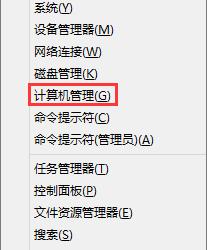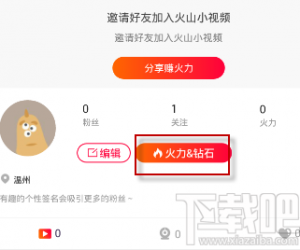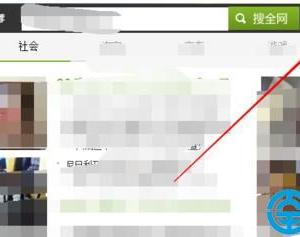QQ旋风如何使用离线功能下载 QQ旋风使用离线下载文件的方法一览
发布时间:2018-09-04 14:23:27作者:知识屋
QQ旋风怎么使用离线下载?QQ旋风的离线下载功能十分的强大,可以将一个下载速度很慢的文件在短时间内下载到旋风服务器中,然后再从服务器下载到我们的电脑。那下面,小编就为大家介绍下QQ旋风使用离线下载方法。
1、QQ旋风的资源库:
这个还是比较强大的,你打开qq旋风后,可以直接进入资源库,进行搜索。主要的资源为游戏(单机/网游客户端/手游等)、软件(电脑各类软件)、公开课。
2、自己寻找的资源:
也许你在网络上已经找到了资源的来源链接,可以直接进行新建任务,然后添加链接或者BT种子。
可以选择单个资源或者是批量操作:
以下是批量操作:
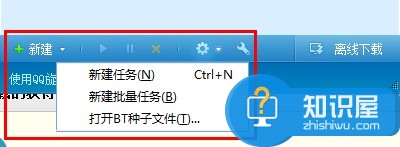
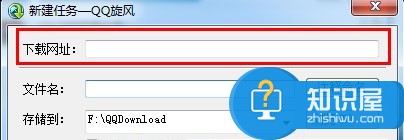
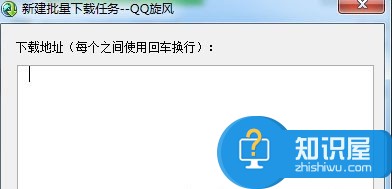
对于比较慢的资源,你只要点击,然后右键打开菜单列表:

也可以用一些快捷操作,这个是新版本的qq旋风才具备的:
点击后,会创建一个离线任务。检查下空间合适下载,点击“确定”
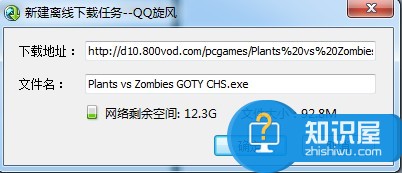
然后就可以在离线下载中看到这个资源的离线下载进度,但是这个进度只是离线专门的进度,非下载进度。
然后选中资源,点击存在本地,既可以看到下载速度的明显提升。以下是使用离线下载前后的对比图:
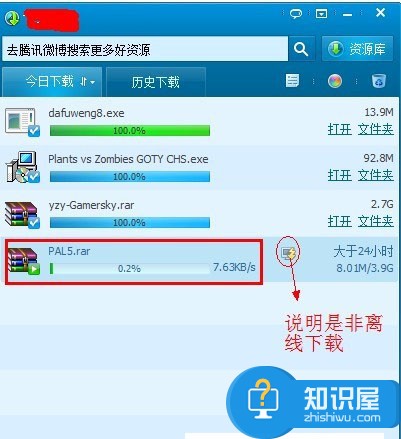
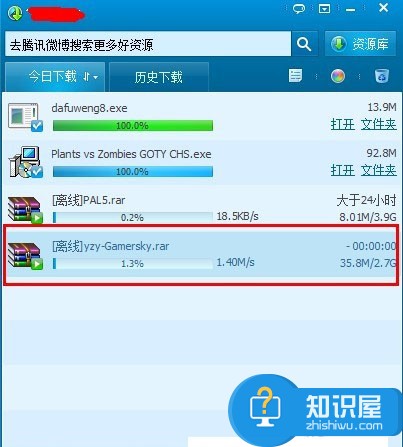
以上就是小编为大家介绍的QQ旋风使用离线下载方法。更多相关教程敬请关注我们网站。
知识阅读
软件推荐
更多 >-
1
 一寸照片的尺寸是多少像素?一寸照片规格排版教程
一寸照片的尺寸是多少像素?一寸照片规格排版教程2016-05-30
-
2
新浪秒拍视频怎么下载?秒拍视频下载的方法教程
-
3
监控怎么安装?网络监控摄像头安装图文教程
-
4
电脑待机时间怎么设置 电脑没多久就进入待机状态
-
5
农行网银K宝密码忘了怎么办?农行网银K宝密码忘了的解决方法
-
6
手机淘宝怎么修改评价 手机淘宝修改评价方法
-
7
支付宝钱包、微信和手机QQ红包怎么用?为手机充话费、淘宝购物、买电影票
-
8
不认识的字怎么查,教你怎样查不认识的字
-
9
如何用QQ音乐下载歌到内存卡里面
-
10
2015年度哪款浏览器好用? 2015年上半年浏览器评测排行榜!